

Această secțiune vă arată cum să tipăriți o lucrare simplă cu umplere pe toată suprafața cu alb. Arizona Modul de imprimare Quality-Layered este utilizat pentru imprimarea aplicațiilor cu cerneală albă, cum ar fi subimprimarea pentru suporturi care nu sunt albe, supraimprimarea pentru aplicații cu iluminare din spate sau ca strat intermediar pentru o aplicație zi-noapte.
Modul umplere pe toată suprafața de către imprimantă vă permite să tipăriți o imagine cu o umplere pe toată suprafața de culoare albă sub formă de strat de bază sau strat de acoperire. Imprimanta în sine oferă umplerea pe toată suprafața, mai degrabă decât instrumentul pentru straturi spot ONYX sau o aplicație de editare a imaginilor, astfel încât nu este necesară pregătirea de date suplimentare. Cerneala albă este configurată ca un strat care este încorporat în lucrarea de imprimare. Marginile casetei care înconjoară imaginea (perimetrul exterior al imaginii) vor determina întinderea zonei de umplere pe toată suprafața.
Modul Printer Flood Fill (Umplutură de umplere a imprimantei) este utilizat atunci când o imagine are o formă dreptunghiulară și necesită o umplere albă.
Obțineți și importați un profil de suport de tipărire ONYX (model de suport de tipărire) care este setat în modul de tipărire Calitate-stratificată. Exemple de profiluri de suporturi de tipărire pentru alb și toate celelalte cerneluri sunt disponibile pentru descărcare de pe site-ul nostru web: https://graphiplaza.cpp.canon.
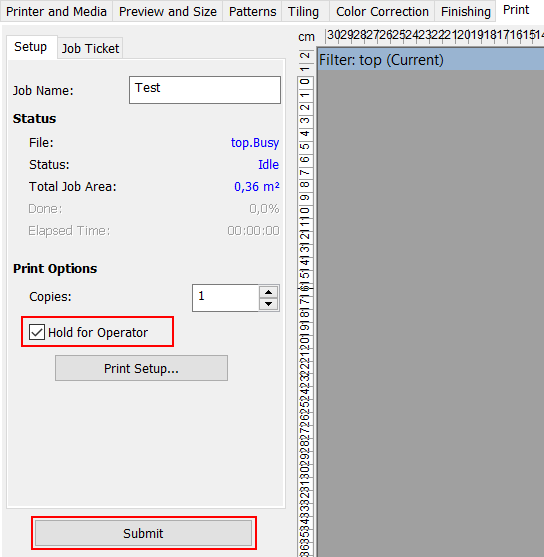 În așteptare de către operatorul imprimantei
În așteptare de către operatorul imprimanteiPentru a defini un strat de umplere pe toată suprafața cu alb, modificați setările imprimantei pentru o lucrare procesată în RIP Queue - faceți clic dreapta pe lucrare, editați setările imprimantei, selectați Calitate-stratificată pentru modul de tipărire al imprimantei, apoi selectați Definire straturi.
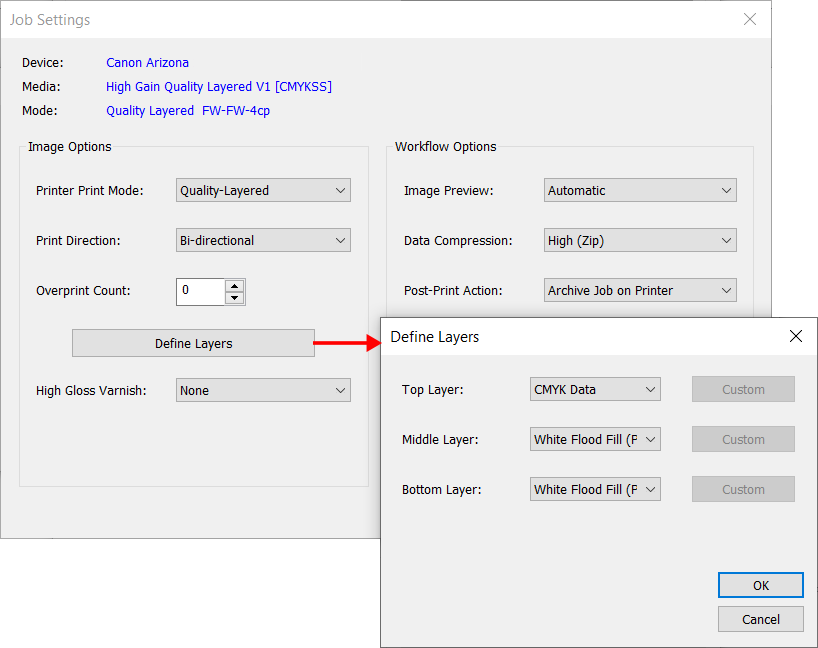
Dacă doriți să tipăriți prima suprafață (de ex., un suport opac) straturile de jos și de mijloc pot fi configurate ca straturi de umplere pe toată suprafața albe și stratul superior pentru a fi un strat de date CMYK. Dacă doriți să tipăriți o a doua suprafață (de ex., un suport transparent văzut dintr-o parte care nu are cerneală pe ea), atunci stratul de jos trebuie să fie un strat de date CMYK și straturile de mijloc și de sus straturi de umplere pe toată suprafața albe.